Vuoi sapere quanto consuma un computer fisso al giorno o al mese? Ecco come calcolarlo ed alcuni dati reali.

Se passi molte ore al PC per lavoro oppure per gaming, forse ti sarai domandato quanti KWh consuma un PC sempre acceso e come ridurre i consumi per risparmiare soldi.
In questo articolo ti mostro come puoi facilmente calcolare il costo relativo al consumo del tuo PC, utilizzando strumenti economici e che trovi facilmente online.
Ti indico inoltre i miei dati reali, per farti rendere conto con un esempio pratico quanto può consumare un computer da ufficio, gaming.
Indice:
- Perchè conoscere il consumo del PC
- Come misurare il consumo del PC
- Quali sono i componenti che consumano di più
- Esempio pratico del calcolo dei consumi
- Consigli per ridurre il consumo energetico del PC
- Conclusioni

Se sei una persona che sta attenta ai consumi in casa, allora conoscere e monitorare quanto sta consumando il tuo PC è sicuramente una delle cose che devi sapere.
Calcolando il consumo del computer, puoi sapere come incide sulla tua bolletta e di conseguenza attuare tutte le operazioni per diminuirlo.
Riducendo il consumo di energia elettrica, contribuisci anche all’abbassamento delle emissioni del gas serra, riducendo quindi l’impatto ambientale.
Inoltre potresti renderti conto se ci sono componenti hardware che consumano molto, e valutare se potresti sostituirli con altri con consumi inferiori.

Per calcolare il consumo del computer, puoi acquistare un misuratore di consumo elettrico come questo modello che trovi su Amazon. Il misuratore wattmetro è molto semplice da utilizzare, infatti è necessario collegare ad esso la presa del PC e successivamente inserire il misuratore nella presa della corrente.
Sul display puoi visionare il consumo in tempo reale in Watt oppure il consumo in KWh. In questo modo puoi controllare immediatamente quanto sta consumando il PC in un determinato utilizzo.
Un’altra soluzione, che ho usato personalmente per questo mio test, è quella di utilizzare una presa smart come la Tapo P115, oppure uno dei tanti altri modelli disponibili su Amazon. Se scegli un altro modello, controlla che sia supportato il monitoraggio energetico.
In questo caso la presa non possiede un display, ma dovrai collegarla al tuo cellulare, scaricando l’app Tapo e configurandola dallo smartphone per il controllo da remoto.
Nella soluzione che ho usato, essendo la presa smart, posso controllare i consumi e monitorarli giornalmente o mensilmente. Il software mi permette anche di impostare il costo di 1KWh, in modo da fornirmi la spesa totale del mio consumo di corrente in un determinato periodo di tempo. Inoltre è possibile spegnere e accendere la presa utilizzando Alexa, quindi puoi integrarla nel tuo sistema di domotica.
Scegli quindi il dispositivo più adatto a te per controllare quanto sta consumando il tuo PC.
In alternativa ci sono software gratuiti che ti permettono di misurare il consumo del PC, tuttavia indicano solo il consumo di alcuni componenti. Ad esempio puoi usare HWMonitor, scaricandolo gratuitamente ed avviandolo per visualizzare i componenti e quanto stanno consumando.
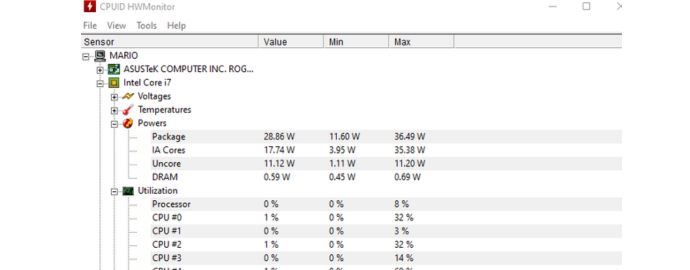

I componenti hardware del PC che consumano di più sono sicuramente il processore e la scheda video. A seconda del carico di lavoro richiesto e del modello, il loro consumo può variare tantissimo, incidendo quindi in modo altalenante sulla tua bolletta.
Un processore di fascia alta può arrivare ad una potenza di 300 Watt, mentre una scheda video di fascia alta può raggiungere i 450 Watt di picco.
La scheda madre può consumare fino a 100 Watt a seconda del modello. Le RAM possono consumare circa 3 Watt per modulo. L’SSD consuma un massimo di circa 3 Watt.
Un altro componente della configurazione è il monitor, di solito un pannello da 27″ può consumare fino a circa 30 Watt.
Quindi in linea generale, il maggior impatto energetico è dovuto alla CPU ed alla scheda grafica.
Nel seguente esempio ho calcolato quanto consuma il mio PC mediamente ogni giorno. Il mio utilizzo è lavorativo, quindi non gioco al computer e non eseguo software molto esigenti.
Principalmente adopero il browser, Telegram, Visual Studio Code e programmi di ufficio. Quindi considera che sto usando programmi molto leggeri che non hanno un impatto importante sui consumi. Inoltre mediamente utilizzo il PC dalle 4 alle 6 ore al giorno.
Con la presta smart Tapo P115 collegata al mio PC, ho monitorato quanti KWh ho consumato nel mese relativo ad Ottobre.
Quando è arrivata la bolletta della luce a Novembre, relativa quindi ai mesi Settembre ed Ottobre essendo nel mio caso bimestrale, ho considerato il totale in euro sottraendo semplicemente il canone RAI.
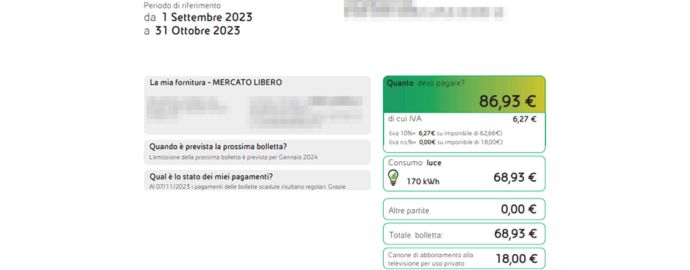
Tutte le altre voci, come ad esempio gli oneri di sistema, le ho lasciate incluse nella cifra totale che ho considerato.
Quindi ho visto che nei mesi indicati ho consumato 170 KWh per tutta la casa. In particolar modo, a Settembre sono stato fuori casa consumando solo 33 KWh, mentre ad Ottobre il consumo è stato di 137 KWh, per un totale appunto di 170KWh.
A questo punto ho calcolato il costo in euro per 1 KWh, dividendo il costo in euro 68,93 per il consumo di KWh 170. Nel mio caso quindi 0.40 euro/KWh. In altre parole, 1 KWh mi costa 0.40 euro.
Una volta saputo quanto paghi il KWh al netto del canone RAI, ti basta moltiplicare tale valore per il numero di KWh consumati dal tuo PC.
Nel mio caso, avendo consumato un totale di 15 KWh per il PC nel mese di Ottobre, ho moltiplicato 15 KWh per 0.40 euro/KWh, ottenendo quindi che ho speso 6 euro in un mese, ovvero circa 0.19 centesimi al giorno.
Riportando tale cifra nell’arco di 12 mesi, posso dire che un PC per lavoro consuma circa 180 KWh all’anno, per un totale di circa 72 euro di corrente all’anno. Ovviamente in questo calcolo sto ipotizzando che non ci siano fluttuazioni sul prezzo al KWh.
Per ridurre il consumo del PC, ti consiglio innanzitutto di attivare le funzioni relative alla disattivazione dello schermo ed alla sospensione del computer.
Può sembrarti banale, ma quando ti allontani dal PC per fare altre cose lasciandolo acceso, stai sprecando energia inutilmente. Modificando le impostazioni relative al risparmio energetico, puoi disattivare lo schermo dopo pochi minuti e sospendere il PC.
Cerca su Windows “risparmio energia” per accedere al pannello di configurazione.
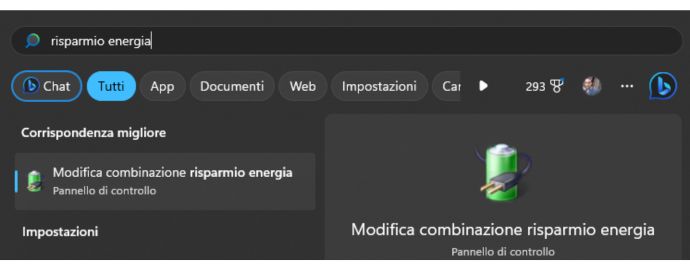
Nel mio caso ho attivato queste impostazioni, settando 30 minuti per entrambe le voci.
Dopo 30 minuti di inutilizzo del mouse, lo schermo si disattiva ed il PC Windows va in sospensione. Premendo il mouse, si ripristina la sessione, esattamente dove era prima e con tutti i programmi lasciati aperti.
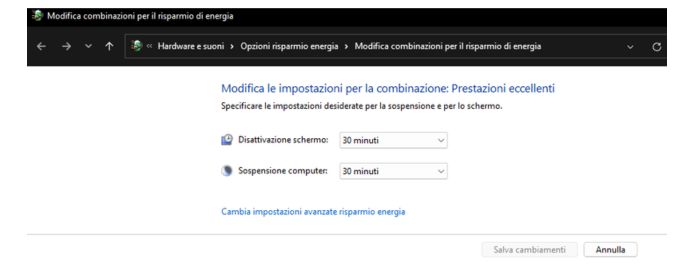
Altro suggerimento è di abbassare la luminosità dello schermo mentre stai lavorando. Se una luce inferiore è sufficiente al tuo utilizzo, puoi lasciarla abbassata in modo da ridurre i consumi.
Alcuni componenti potrebbero essere datati e consumare molto di più rispetto hardware recente. Considera se può valere la pena aggiornare il tuo PC con componenti più recenti e meno esosi di energia.
Infine non sottovalutare i programmi in background. Ci possono essere delle applicazioni che funzionano in background a tua insaputa, e che stanno stressando la CPU, consumando energia. Valuta se ci sono processi attivi che consumano molto utilizzando il pannello “Gestione attività” del tuo PC, in modo da individuarli e valutare se puoi stopparli.
In questo articolo ti ho indicato quanto consuma un PC fisso in euro, mostrandoti un caso reale. Il consumo può cambiare molto in base alla tipologia di PC e di utilizzo. Un PC da ufficio consuma decisamente meno di un PC da gaming, video editing, rendering, streaming.
Inoltre ti ho spiegato come puoi monitorare in tempo reale i consumi, grazie ai misuratori o alle prese smart poco costose.
Se fino ad ora non ti sei mai posto il problema sui consumi ed hai lasciato il PC fisso sempre acceso, adesso puoi salvare diversi euro mettendo il computer in standby in automatico quando non lo usi, salvaguardando anche l’ambiente.
Potrebbe interessarti anche:


Lascia un commento